Tiltsa le az animált vezérlőket és elemeket a Windowson belül
A Windowson belüli animált vezérlők és elemek engedélyezése vagy letiltása a Windows 10 rendszerben
Alapértelmezés szerint a Windows 10 számos effektust engedélyez a szemrevalók számára. Animációkat láthat a kezdőképernyőn, a tálcán, az alkalmazások megnyitása és bezárása, árnyékhatások, felcsúsztatható kombinált dobozok és így tovább, hogy a felhasználói felület gördülékenyebb legyen. A Windows 10 számos egyedi animációt használ az ablakon belül látható vezérlőelemekhez, például görgetősávokhoz, gombokhoz, lapokhoz stb.

Az ablakelem animációs effektusai a következők:
Hirdetés
- A görgetősáv nyilak lassú elhalványulása.
- A párbeszédpanelek gombjainak és füleinek lassú elhalványulása.
- Ciklikus pulzáló hatása a alapértelmezett gomb.
Érdemes lehet letiltani ezeket az animációs effektusokat. Ezek letiltása némileg javítja az operációs rendszer reakcióképességét.
A grafikus felhasználói felület segítségével letilthatja az ablakelem-animációkat. Három különböző lehetőséget használhat erre a célra, amint azt alább megjegyezzük.
Az animált vezérlők és elemek letiltásához a Windows 10 rendszerben,
- nyomja meg Győzelem + R billentyűparancsok együtt a billentyűzeten. A képernyőn megjelenik a Futtatás párbeszédpanel.
Tipp: Lásd a Win billentyűket tartalmazó Windows billentyűparancsok végső listája. - Írja be a következőket a Futtatás mezőbe:
SystemPropertiesAdvanced
- Nyomd meg az Entert. Ezzel közvetlenül megnyílik a Speciális rendszertulajdonságok ablak.

- Kattints a Beállítások alatti gombot Teljesítmény szakasz. Megnyílik a Teljesítménybeállítások párbeszédpanel.
- Törölje (letiltja) az opciót Animálja a vezérlőket és az elemeket az ablakokon belül. Alapértelmezés szerint engedélyezve van (be van jelölve).
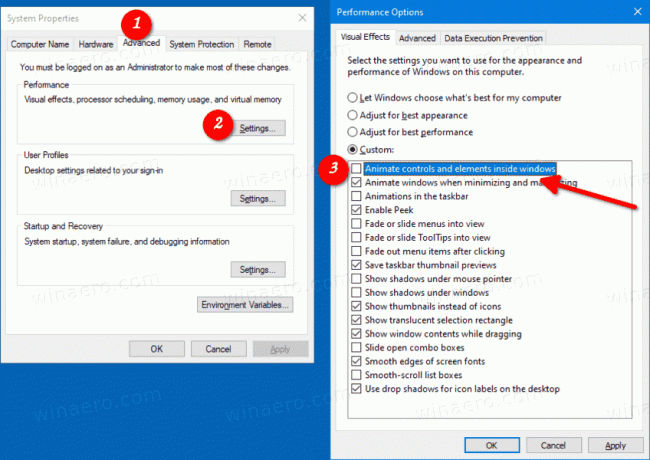
Kész vagy. A változás csak az aktuális felhasználói fiókot érinti.
Alternatív megoldásként használhatja a Beállítások alkalmazást.
Tiltsa le a vezérlőelemeket és az elemanimációkat a Beállításokban
- Nyisd meg a beállításokat.
- Navigáljon ide Könnyű hozzáférés > Kijelző.
- A jobb oldalon kapcsolja ki az opciót Animációk lejátszása Windows rendszerben.

- Az opció bármikor újra engedélyezhető az animációk engedélyezéséhez.
Kész vagy.
A klasszikus Vezérlőpult alkalmazást is használhatja az ablakokon belüli animációk engedélyezésére vagy letiltására.
Engedélyezze vagy tiltsa le az animációkat a Windows rendszerben a Vezérlőpult segítségével
- Nyissa meg a klasszikus vezérlőpult.
- Kattintson a Könnyű hozzáférés ikonra.

- Kattintson a Tegye könnyebben láthatóvá a számítógépet link a jobb oldalon.

- Kapcsolja be az opciót Kapcsolja ki az összes szükségtelen animációt (ha lehetséges). Ezzel letiltja az animációkat.

- Kapcsolja be az ablakon belüli vezérlők animációinak engedélyezéséhez.
Ez az

